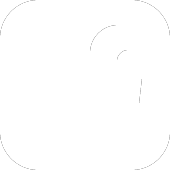【今すぐ始められる!】Googleカレンダー設定・使い方
Googleカレンダーの基本機能
Googleカレンダーとは
Googleカレンダーは、Googleが提供する無料のオンラインカレンダーサービス。スケジュール管理はもちろん、
タスク管理、リマインダー設定など、幅広い用途に活用できます。パソコンやスマートフォンからアクセスでき、
いつでもどこでもスケジュールを確認・編集できます。
Googleアカウントを持っていれば誰でも無料でGoogleカレンダーを利用でき、
ブラウザからアクセスする以外にもスマートフォンアプリをインストールして利用することも可能です。
スマホとパソコンでの操作の違い
基本的な使い方は似ていますが、スマホとパソコンでは操作の仕方や画面の見え方が少し違います。
スマホは画面が小さめなので、タッチ操作を使って直感的にサクサク操作できます。また、外出先でも即時に予定を入れることができます。
一方、パソコンは大きな画面を活かしてより細かい作業や設定がしやすいのが特徴です。複数のウィンドウを同時に開いて作業することもできるため、作業効率がアップします。どちらも便利なので、シーンに合わせて使い分けるのがオススメです!
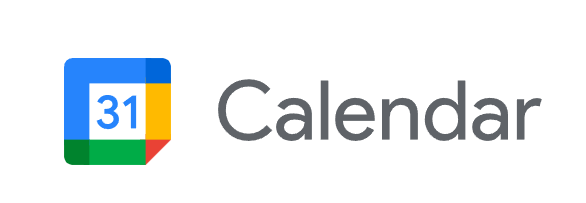
Googleカレンダーの便利な利用法
カレンダーの画面表示をカスタマイズ
Googleカレンダーでは、カレンダーの表示形式を自由にカスタマイズできます。週表示、月表示、日表示など、自分の使いやすい表示形式を選びましょう。また、複数のカレンダーを同時に表示したり、色分けして視覚的に整理することも可能です。さらに、特定の予定を非表示にしたり、特定のイベントを強調表示する設定も活用できます。
通知設定で予定の見逃しを防ぐ
予定を入力する際は、タイトル、日時、場所、参加者などを詳細に設定できます。また、繰り返しイベントの設定や、全日イベントの設定も可能です。一度入力した予定は、いつでも編集や削除ができます。
予定の開始時刻前に通知を設定することもでき、メール、プッシュ通知、ポップアップなど、様々な通知方法から選択できます。通知を設定することで、予定の開始時刻を忘れてしまう心配がなくなりますね。
タスク管理にも活用
Googleカレンダーはスケジュール管理だけでなくタスク管理にも役立ちます。
例えば、「10時に書類を提出」といったタスクをリマインダーとして設定しておけば、通知によって忘れることなく作業を進めることができます。また、期限のあるタスクを色分けして表示すれば優先順位が一目でわかり、効率的に取り組むことが可能です。
さらに、繰り返し設定を活用すれば、定期的な業務やルーティン作業を簡単に管理できるのも魅力ですね。
日記としての使い方
Googleカレンダーを日記として活用することもできます。その日の出来事や考えたことをメモとして記録しておけば、後から振り返る際に便利です。
また、各カレンダーに色を割り当てることができるので、仕事、プライベート、家族などカテゴリー別に色分けすることで、視覚的にスケジュールを整理できます。
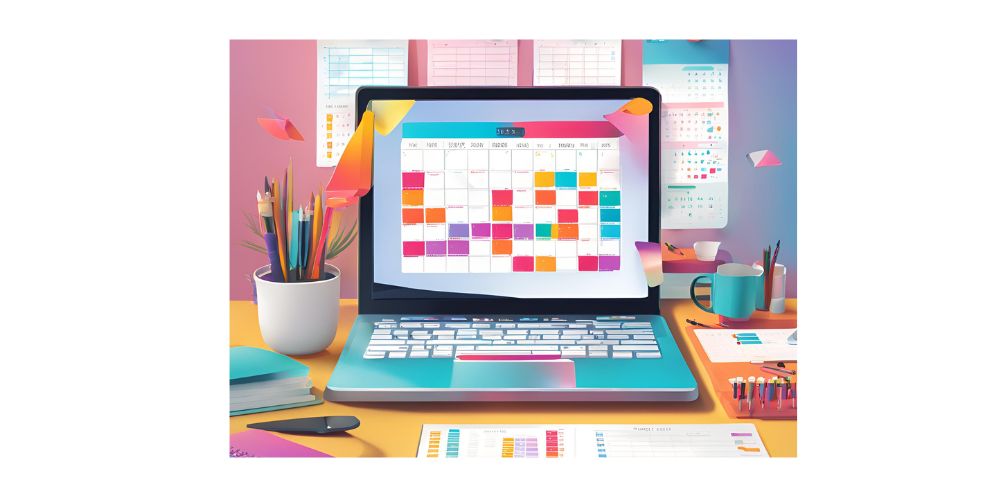
Googleカレンダーの共有機能
カレンダーの共有設定方法
Googleカレンダーは、簡単に他のユーザーと共有できる便利なツールです。家族、友人、またはチームメンバーとカレンダーを共有することで、予定の把握や調整がよりスムーズに行えます。特定のイベントだけでなく、カレンダー全体を共有して相手に閲覧や編集権限を付与することも可能です。例えばチームプロジェクトの進行管理や家族全員のスケジュール調整が簡単になります。使い方次第で、日常生活や仕事の効率が大幅に向上するでしょう。
タスク管理と他アプリとの連携で効率アップ
Googleカレンダーはタスク管理ツールや他のアプリと連携することで、スケジュール管理の効率をさらに高めることができます。Google Tasksとの連携を活用すれば、タスクをカレンダー上に表示し、締切や優先度を一目で確認可能です。また、Gmailとの統合により、メールに含まれる日時を自動でカレンダーに追加する機能も便利です。さらに、他のアプリやサービスとの同期も行うことができます。例えば、Slackと連携してチームプロジェクトを管理したり、フィットネスアプリからトレーニングスケジュールを取り込むことも可能です。これらの連携機能を活用することで、日々の予定とタスクを一括管理し、効率的に作業を進めることができますよ。

Googleカレンダーを使いこなすためのヒント
Googleカレンダーをより便利に使うためにはちょっとした裏技があります。攻略するとよりサクサクと使いこなせるようになりますので以下にご紹介します。
ショートカットキー
Q: キーボードショートカットって?
キーボードショートカットキーとは、コンピュータで特定の機能を素早く呼び出すための便利な組み合わせの事です。ボタンをクリックしてメニューを探す代わりに、キーボードを使うことで一瞬で作業が進みます。まるでプロのように操作できるため、時間短縮に最適です。効率化したいなら、ショートカットを覚えるのが一番!
カスタムカレンダー
Q: カスタムカレンダーって何に使えるの?
自分専用のスケジュールワールドを作れます。「猫の食事スケジュール」から「週末のスイーツ探索計画」まで、アイデアは無限大!色分けすると視覚的にも非常にわかりやすくなります。オリジナルカレンダーを作って自分だけの予定を楽しみましょう!
Googleアシスタント
Q: Googleアシスタントってスケジュールに使えるの?
「OK, Google、明日の予定教えて」と言うと、まるで秘書が隣にいる気分であなたの予定を教えてくれます。お礼に「ありがとう」を忘れずに。
予定が表示されない
Q: 予定が消えたんだけど、どうすればいい?
落ち着いてブラウザのキャッシュを掃除したり、Googleカレンダーとデバイスの同期を試してください。また、特定のカレンダーが非表示の設定になっていると消えたように見えることがあります。そちらもしっかりとチェックしてみましょう。
通知が届かない
Q: 大事な予定の通知が来ない!
Googleカレンダーの通知がオフになっていると当然通知は来ません。まずは設定で通知がOFFになっていないかを確認しましょう。また、スマートフォン自体の通知がOFFになっている場合もあります。設定から、『通知を許可』になっているかもチェックしてみましょう。

まとめ
カレンダーの機能を最大限活用することで、仕事もプライベートもスムーズに進行し、時間を有効活用できます。通知設定や同期の確認といった基本的な対策さえ行っておけば、予定管理のトラブルはほとんど解決できますよ。日常生活をさらに効率的に、そして楽しく過ごすためにも、設定を見直してベストな状態に保ちましょう。慣れれば、もう手放せなくなります!Googleカレンダーを賢く使えば、未来はもっと楽しくなるでしょう。